Réservation d'un court
Toute réservation d'un court doit se faire via le site ou l'application Ten'up.
Clés de la salle et badges des courts extérieurs
Les clés de la salle ainsi que les badges pour l'accès aux courts extérieurs sont à demander à :
| Lionel Joncour | 06 83 86 98 12 |
Réservation d'un court depuis un ordinateur
- Se connecter sur le site Ten’Up avec votre compte FFT, si vous n'avez pas de compte il vous suffit d'en créer un.
- Dans le menu « Espace Club » accéder à gauche au sous-menu « Tableau de réservation »
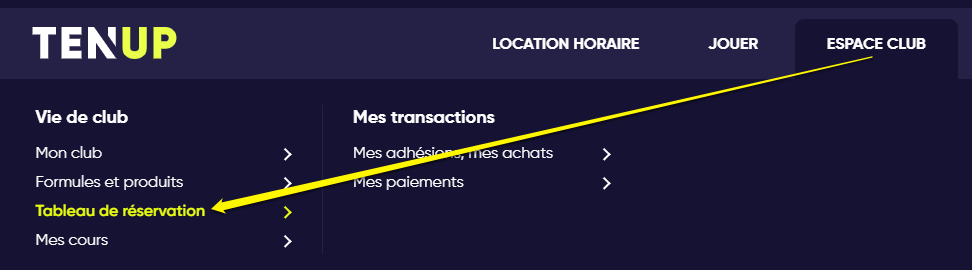
- Puis sélectionner le jour concerné dans le calendrier ainsi qu’une plage horaire et un court encore disponible
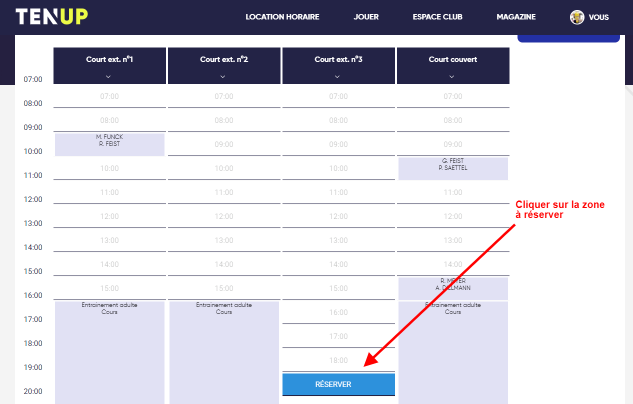
- Puis remplissez bien tous les champs et notamment le « Choix partenaire » qui est obligatoire sinon toute réservation sera impossible.
- Pour cela commencer à taper les premières lettres du nom ou du prénom de la personne avec qui vous souhaitez réserver.
- Une liste déroulante de noms correspondants s’affichera dans laquelle vous n’aurez qu’à choisir votre partenaire de tennis du jour qui s’affichera en jaune.
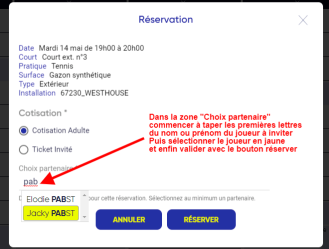
- Après avoir cliquer sur le bouton « Réserver » la réservation apparaîtra dans le calendrier et vous recevrez un email de confirmation qui valide la bonne prise en compte de votre réservation.
IMPORTANT : Pour supprimer votre réservation, il vous suffit de revenir sur le calendrier, de sélectionner votre réservation, de choisir l'option de suppression et de valider.
Réservation d'un court depuis un smartphone
- Installation de l'application Ten'up
- Depuis votre smartphone, vous ouvrez l’App Store sur iPhone ou le Play Store sur Androïd, et vous recherchez et installez une application contenant le mot “tenup”. Une fois installée celle-ci apparaîtra sous forme d’icône sur l’écran de votre smartphone et sera immédiatement accessible.
- Autre option : scannez avec votre appareil photo le QR Code ci-dessous, il vous permettra d’accéder directement à l’App Store ou au Play Store suivant la marque de votre appareil
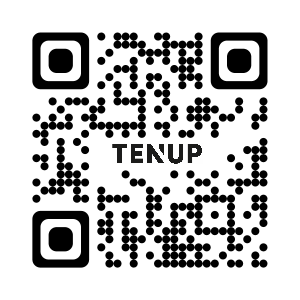
- Une fois l'application lancée, si c'est la première fois, sélectionnez « connectez-vous... »
- Vous arrivez au choix pour créer votre compte ou se connecter
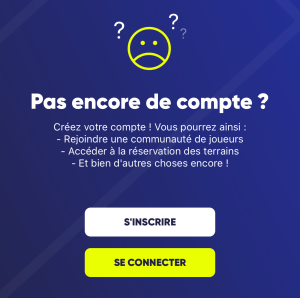
- Renseignez ensuite votre identifiant et mot de passe TENUP FFT

- Pour arriver sur votre écran d’accueil TENUP personnel puis sélectionnez dans le menu du bas « Réservations » comme indiqué ci-dessous
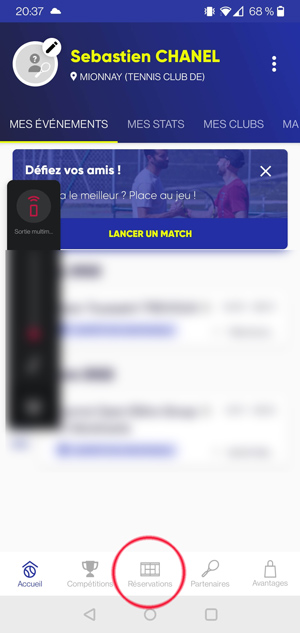
- Pour arriver sur la page de votre club à la date du jour que vous pouvez modifier en haut sur le champ date
- Ensuite vous pouvez faire défiler les horaires du jour vers la gauche ou droite pour trouver l’horaire du jour recherché et sélectionnez cet horaire
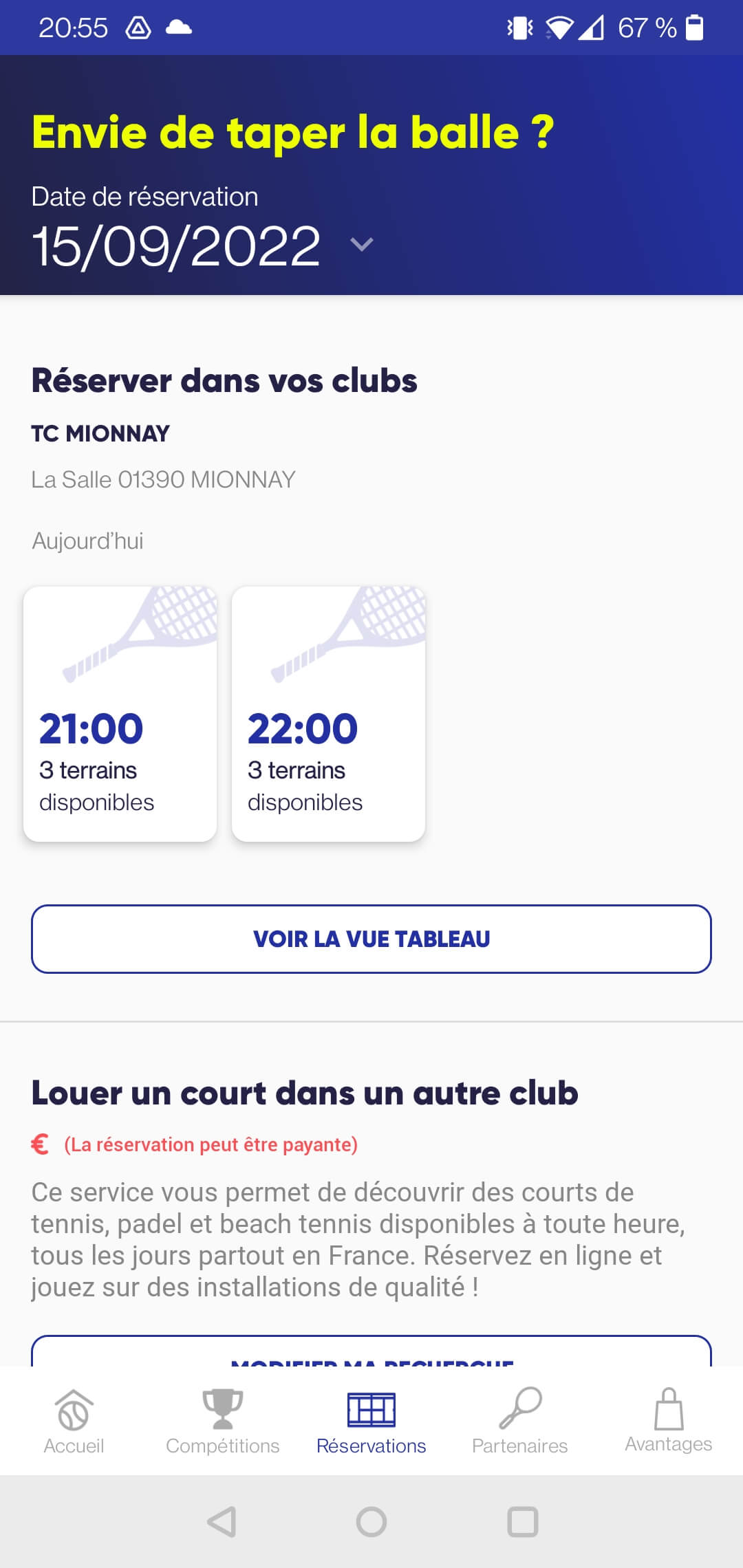
- Ensuite pour l’horaire souhaité vos pouvez choisir un terrain encore disponible en le sélectionnant
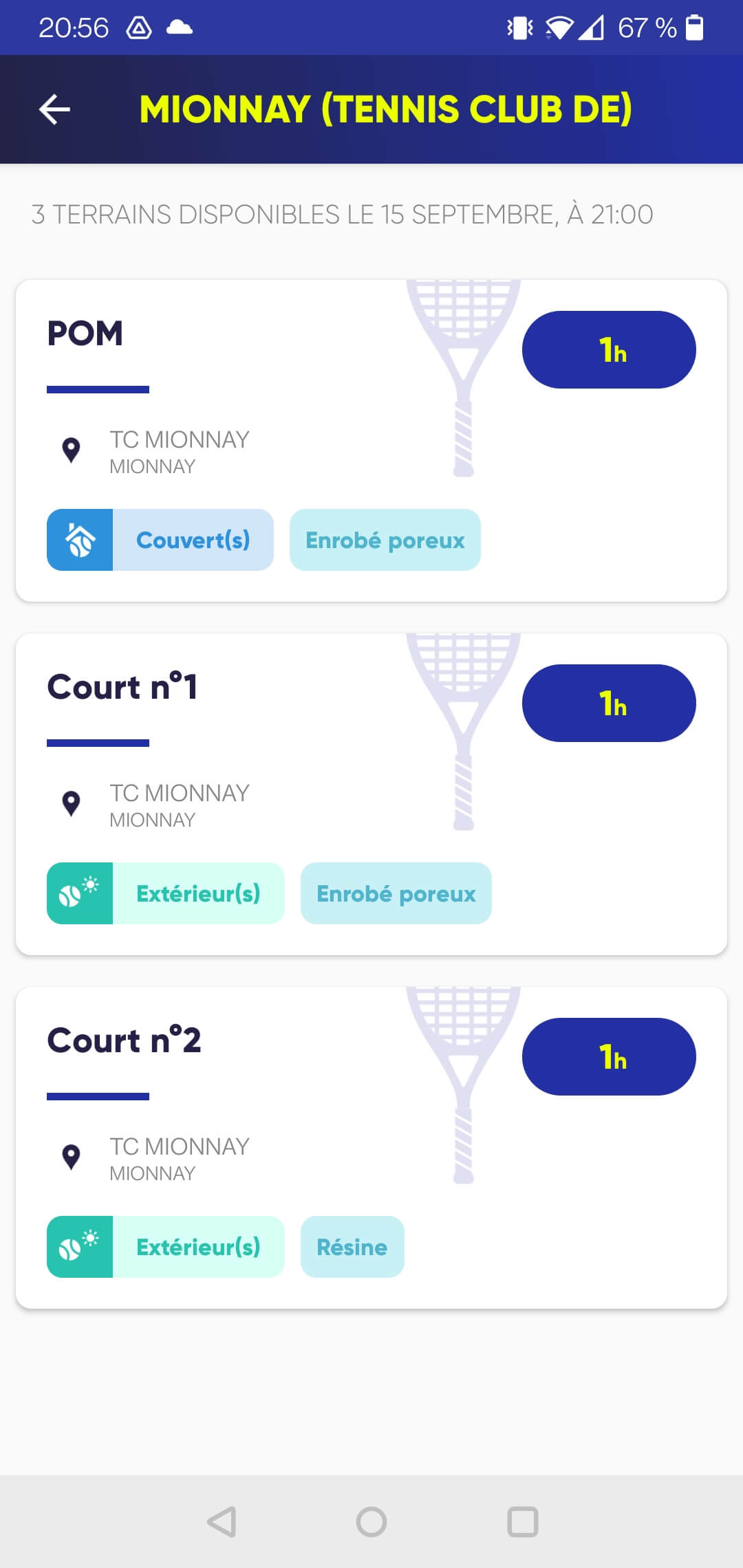
- Vous êtes le joueur 1 et vous devez sélectionner « Ajouter » au niveau du joueur 2 afin de sélectionner votre adversaire. Saisissez les premières lettres sur nom ou du prénom de la personne recherchée puis sélectionnez validez en bas pour ajouter la personne avec qui vous souhaitez jouer
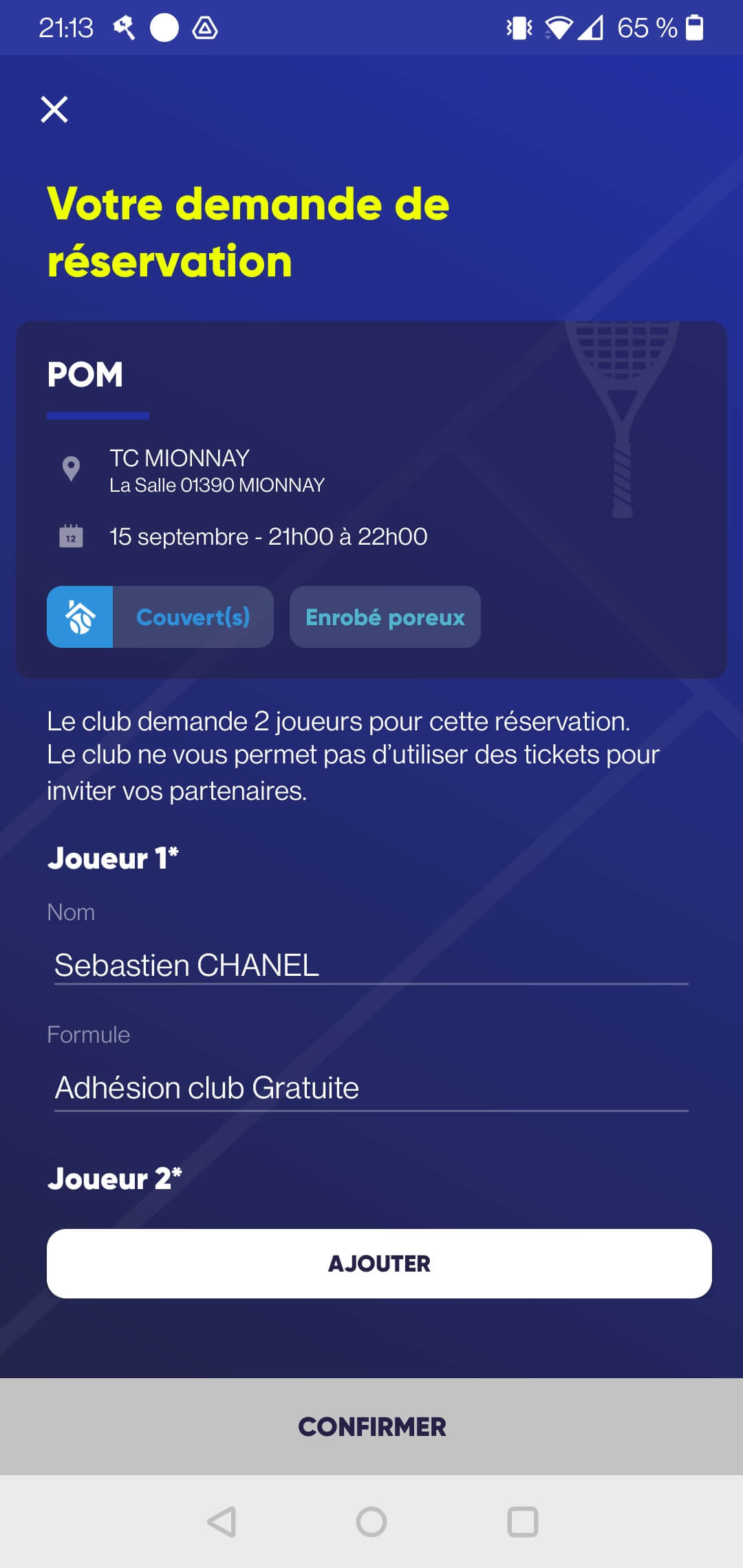
- Et enfin à confirmer cette réservation en bas de l'écran
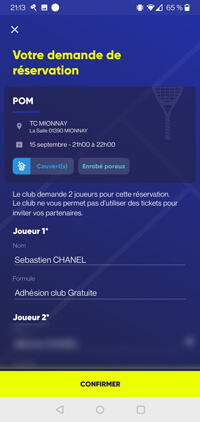
- Vous obtiendrez alors la confirmation à l’écran de votre réservation ainsi que les confirmations habituelles par mail dans votre boite aux lettres. Vous n'avez plus qu'à sélectionner « Retour » pour revenir à votre espace abonné.

